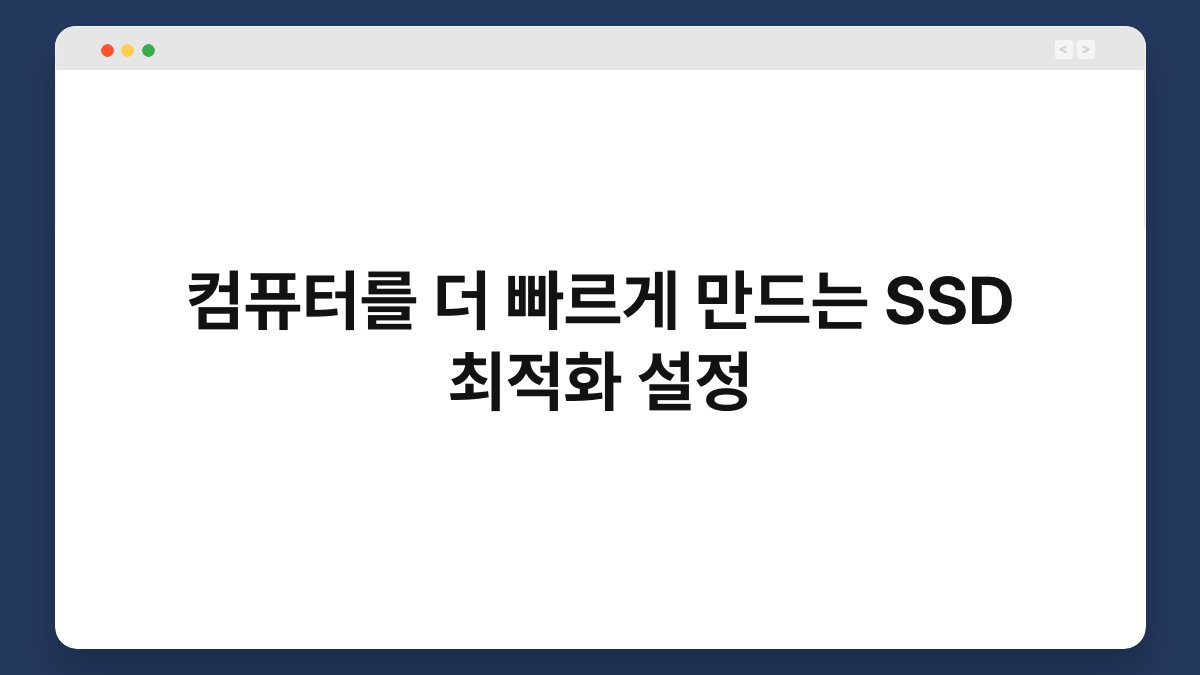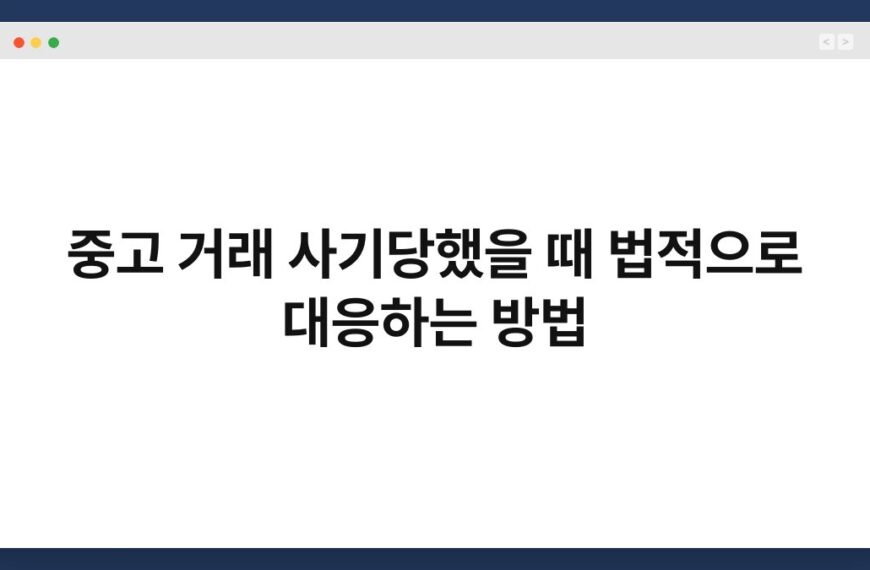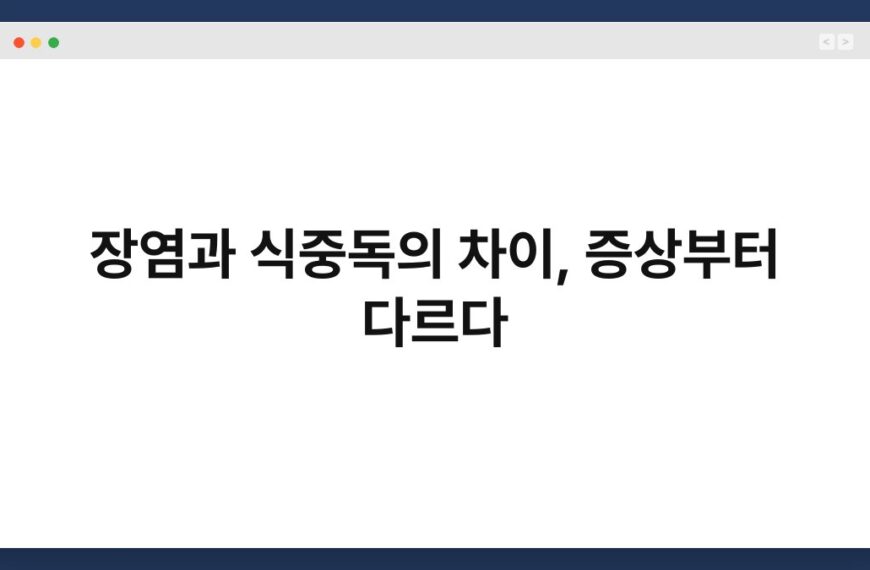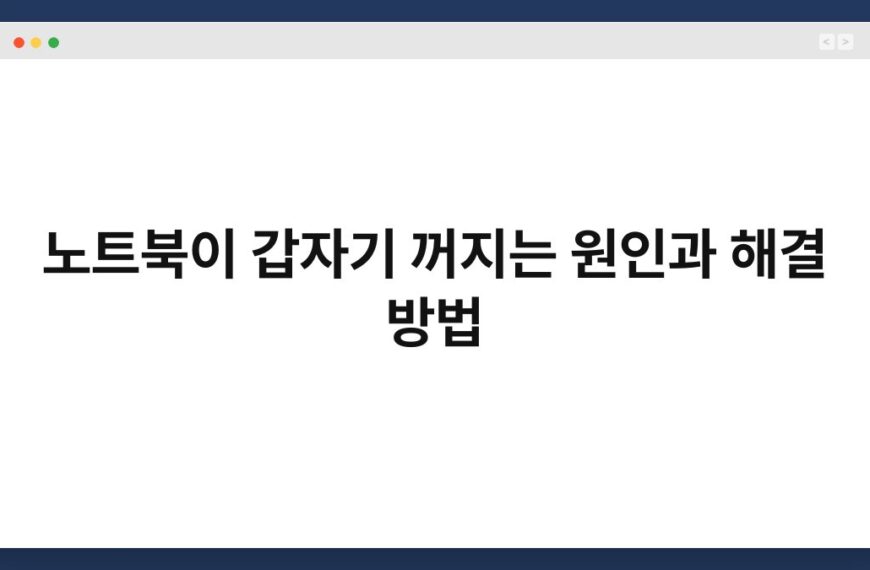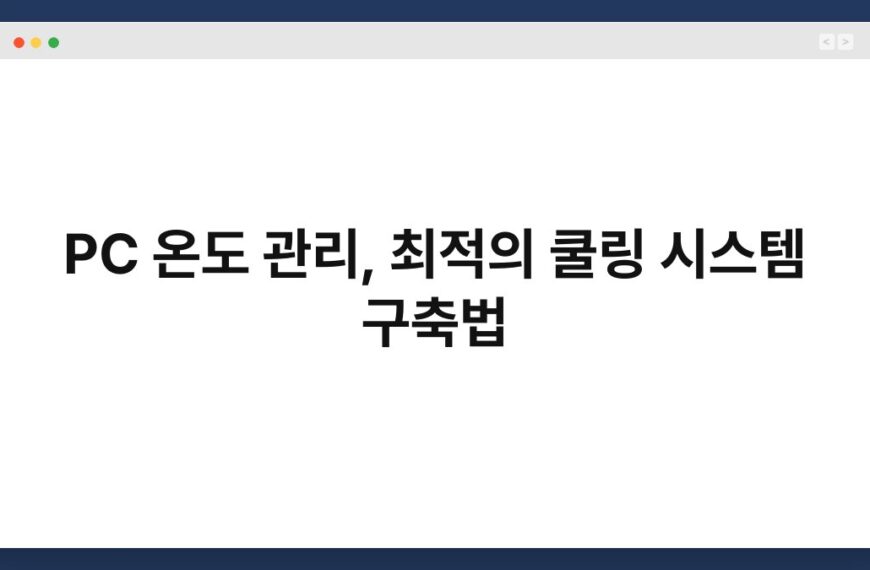컴퓨터를 사용하다 보면 느려지는 순간들이 있죠? 특히 많은 데이터를 처리하는 SSD를 사용하는 경우, 최적화가 필요합니다. SSD 최적화 설정을 통해 컴퓨터 속도를 개선할 수 있는 방법을 알아보겠습니다. 이 글에서는 SSD를 더 빠르게 만드는 다양한 설정과 팁을 소개할 예정입니다. 마지막까지 함께 해주시면, 여러분의 컴퓨터 속도가 한층 빨라지는 경험을 하실 수 있을 거예요.
🔍 핵심 요약
✅ SSD의 TRIM 기능을 활성화하면 성능이 향상됩니다.
✅ 불필요한 파일을 정리하여 저장 공간을 확보하세요.
✅ 운영체제와 드라이버를 최신 버전으로 유지하는 것이 중요합니다.
✅ 전원 관리 설정을 최적화하면 SSD의 성능이 개선됩니다.
✅ 디스크 조각 모음은 SSD에 필요하지 않으니 비활성화하세요.
SSD의 TRIM 기능 활성화하기
TRIM이란 무엇인가요?
TRIM은 SSD의 성능을 유지하는 데 중요한 역할을 합니다. 이 기능은 운영체제가 SSD에 데이터를 삭제할 때, 해당 블록을 미리 알려줘서 SSD가 효율적으로 데이터를 관리할 수 있도록 돕습니다. TRIM이 활성화되면 SSD의 속도가 저하되는 것을 방지할 수 있습니다.
TRIM 기능 활성화 방법
TRIM 기능을 활성화하려면, 명령 프롬프트를 관리자 권한으로 실행한 후, “fsutil behavior query DisableDeleteNotify”라는 명령어를 입력하세요. 만약 “0”이 표시되면 TRIM이 활성화된 것입니다. 그렇지 않다면, “fsutil behavior set DisableDeleteNotify 0″을 입력해 활성화할 수 있습니다.
| 내용 | 설명 |
|---|---|
| TRIM 기능 | SSD의 성능 유지 |
| 활성화 방법 | 명령 프롬프트 사용 |
불필요한 파일 정리하기
왜 파일 정리가 필요할까요?
컴퓨터에는 사용하지 않는 파일들이 쌓이기 마련입니다. 이러한 파일들은 SSD의 성능을 저하시킬 수 있습니다. 따라서 정기적으로 불필요한 파일을 정리하는 것이 중요합니다.
정리하는 방법
파일 탐색기를 통해 큰 파일이나 오래된 파일을 찾아 삭제하세요. 또한, 디스크 정리 도구를 사용해 시스템 파일과 캐시를 정리하는 것도 좋은 방법입니다. 이 과정을 통해 SSD의 성능을 더욱 향상시킬 수 있습니다.
| 내용 | 설명 |
|---|---|
| 파일 정리 | SSD 성능 향상 |
| 정리 도구 | 디스크 정리 사용 |
운영체제 및 드라이버 업데이트
최신 버전 유지의 중요성
운영체제와 드라이버는 컴퓨터 성능에 큰 영향을 미칩니다. 최신 버전으로 업데이트하면, 최적화된 성능과 보안 패치를 받을 수 있습니다.
업데이트 방법
Windows에서는 설정 메뉴에서 “업데이트 및 보안”을 선택하여 최신 업데이트를 설치할 수 있습니다. 또한, SSD 제조사의 웹사이트에서 드라이버를 확인하고 업데이트하는 것이 좋습니다.
| 내용 | 설명 |
|---|---|
| 운영체제 업데이트 | 보안 및 성능 향상 |
| 드라이버 업데이트 | 제조사 웹사이트 확인 |
전원 관리 설정 최적화
전원 관리의 중요성
전원 관리 설정은 SSD의 성능에 영향을 미칠 수 있습니다. 특히, 전원 절약 모드가 활성화되어 있으면 SSD의 성능이 저하될 수 있습니다.
최적화 방법
제어판에서 전원 옵션을 찾아 “고성능”으로 설정하세요. 이를 통해 SSD의 성능을 최대한 활용할 수 있습니다.
| 내용 | 설명 |
|---|---|
| 전원 관리 설정 | SSD 성능 저하 방지 |
| 고성능 모드 | 최대 성능 활용 |
디스크 조각 모음 비활성화
SSD와 조각 모음
전통적인 HDD에서는 조각 모음이 성능 향상에 도움이 되지만, SSD에서는 오히려 성능을 저하시킬 수 있습니다. SSD는 데이터를 저장하는 방식이 다르기 때문입니다.
비활성화 방법
Windows에서는 “디스크 조각 모음 및 최적화 드라이브”에서 SSD를 선택하고 조각 모음을 비활성화할 수 있습니다. 이렇게 하면 SSD의 수명을 연장할 수 있습니다.
| 내용 | 설명 |
|---|---|
| 조각 모음 | SSD에 필요 없음 |
| 비활성화 방법 | 드라이브 설정에서 조정 |
SSD 성능 모니터링
성능 모니터링의 필요성
SSD의 성능을 주기적으로 모니터링하면, 문제를 조기에 발견하고 조치를 취할 수 있습니다. 이를 통해 최적의 성능을 유지할 수 있습니다.
모니터링 도구 사용
CrystalDiskInfo와 같은 프로그램을 사용하여 SSD의 상태를 확인하세요. 이 도구는 온도, 사용량 및 성능 상태를 쉽게 확인할 수 있게 도와줍니다.
| 내용 | 설명 |
|---|---|
| 성능 모니터링 | 문제 조기 발견 |
| 도구 사용 | CrystalDiskInfo 추천 |
자주 묻는 질문(Q&A)
Q1: SSD 최적화는 왜 중요한가요?
A1: SSD 최적화는 성능을 유지하고 사용 수명을 연장하는 데 중요합니다.
Q2: TRIM 기능은 어떻게 확인하나요?
A2: 명령 프롬프트에서 “fsutil behavior query DisableDeleteNotify”를 입력해 확인할 수 있습니다.
Q3: SSD의 조각 모음은 어떻게 해야 하나요?
A3: SSD는 조각 모음이 필요 없으므로 비활성화하는 것이 좋습니다.
Q4: 정리 도구는 어떤 것을 사용해야 하나요?
A4: Windows의 기본 디스크 정리 도구를 사용하면 효과적입니다.
Q5: SSD 성능 모니터링은 어떤 도구로 하나요?
A5: CrystalDiskInfo와 같은 프로그램을 사용하면 쉽게 모니터링할 수 있습니다.
지금까지 SSD 최적화 설정에 대해 알아보았습니다. 이 팁들을 활용해 컴퓨터 속도를 개선해보세요. 하나씩 실천해보면, 분명히 효과를 느끼실 수 있을 거예요.